电路原理图设计方法和步骤
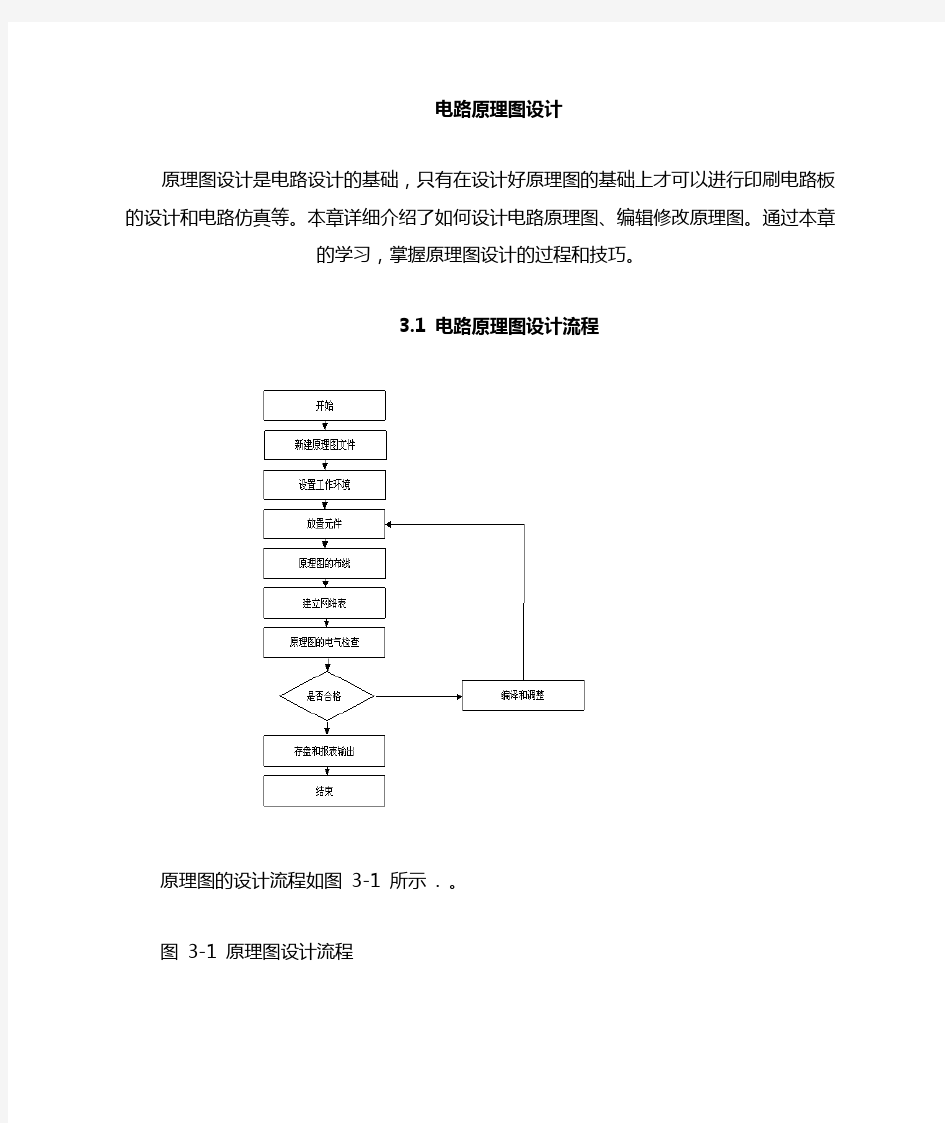
电路原理图设计
原理图设计是电路设计的基础,只有在设计好原理图的基础上才可以进行印刷电路板的设计和电路仿真等。本章详细介绍了如何设计电路原理图、编辑修改原理图。通过本章的学习,掌握原理图设计的过程和技巧。
3.1 电路原理图设计流程
原理图的设计流程如图 3-1 所示 . 。
图 3-1 原理图设计流程
原理图具体设计步骤:
( 1 )新建原理图文件。在进人 SCH 设计系统之前,首先要构思好原理图,即必须知道所设计的项目需要哪些电路来完成,然后用 Protel DXP 来画出电路原理图。
( 2 )设置工作环境。根据实际电路的复杂程度来设置图纸的大小。在电路设计的整个过程中,图纸的大小都可以不断地调整,设置合适的图纸大小是完成原理图设计的第一步。
( 3 )放置元件。从元件库中选取元件,布置到图纸的合适位置,并对元件的名称、封装进行定义和设定,根据元件之间的走线等联系对元件在工作平面上的位置进行调整和修改使得原理图美观而且易懂。
( 4 )原理图的布线。根据实际电路的需要,利用 SCH 提供的各种工具、指令进行布线,将工作平面上的器件用具有电气意义的导线、符号连接起来,构成一幅完整的电路原理图。
( 5 )建立网络表。完成上面的步骤以后,可以看到一张完整的电路原理图了,但是要完成电路板的设计,就需要生成一个网络表文件。网络表是电路板和电路原理图之间的重要纽带。
( 6 )原理图的电气检查。当完成原理图布线后,需要设置项目选项来编译当前项目,利用 Protel DXP 提供的错误检查报告修改原理图。
( 7 )编译和调整。如果原理图已通过电气检查,那么原理图的设计就完成了。这是对于一般电路设计而言,尤其是较大的项目,通常需要对电路的多次修改才能够通过电气检查。
( 8 )存盘和报表输出: Protel DXP 提供了利用各种报表工具生成的报表(如网络表、元件清单等),同时可以对设计好的原理图和各种报表进行存盘和输出打印,为印刷板电路的设计做好准备。
3.2 原理图的设计方法和步骤
为了更直观地说明电路原理图的设计方法和步骤,下面就以图 3 - 2 所示的简单 555 定时器电路图为例,介绍电路原理图的设计方法和步骤。
图 3-2 555 电路原理图
3.2.1 创建一个新项目
电路设计主要包括原理图设计和 PCB 设计。首先创建一个新项目,然后在项目中添加原理图文件和 PCB 文件,创建一个新项目方法:
● 单击设计管理窗口底部的 File 按钮,弹出如图 3 — 3 所示面板。
● New 子面板中单击 Blank Proect ( PCB )选项,将弹出 Projects 工作面板。
建立了一个新的项目后,执行菜单命令 File/Save Project As ,将新项目重命名为“ myProject1 .PriPCB ”,保存该项目到合适位置,如图 3-4 。
图 3 — 3 Files 面板图 3 — 4 保存项目对话框
3.2.2 创建一张新的原理图图纸
执行菜单命令 New / Schematic 创建一张新的原理图文件。
可以看到 Sheetl . SchDoc 的原理图文件,同时原理图文件夹自动添加到项目中。
执行菜单命令 File/Save As ,将新原理图文件保存在用户指定的位置。同时可以改变原理图文件名为 555 . SchDoc 。此时看到一张空白电路图纸,打开原理图图纸设置对话框。
对于本例而言 , 没有特殊要求,只需要设置成 A4 图纸就可以了。单击原理图设置对话框的 OK 按钮页面设置完成。原理图工作环境采用默认设置即可。
3.2.3 查找元件
Protel DXP 库提供了大量元件的原理图符号,在绘制一副原理图之前,必须知道每个元件对应的库。对于 555 电路原理图的每个元件应该在哪个库呢?可以采用什么办法找到元件的原理图符号呢?
利用 Protel DXP 提供的搜索功能来完成查找元件,操作步骤如下:
( 1 ) SCH 设计界面的下方有一排按钮,单击 Libraries (库)按钮,弹出如图 3 — 5 所示的库对话框。
( 2 )单击图 3 - 5 对话框中的 Search 按钮,弹出如图 3 — 6 所示的库搜索对话框,利用此对话框可以找到元件 555 在哪个库中。
( 3 )在 Scope 选项区域中确认设置为 Libraries on Path ,单击 Path 右边的打开图标按钮,找到安装的 Protel DXP 库的文件夹路径,如 C :\Program Files \ Altium \ Library 。同时确认 Include subdirectories 复选项被选定。
( 4 )在 Seach Criteria (搜索标准)选项区域中可以使用 Name 、Description 、 MdelType 、 Model Name 组合来说明要搜索的元件,例如要搜索和 555 元件相关的可以在 Name 文本框中键入 *555* 。
图 3 — 5 库对话框
图 3 — 6 库搜索对话框
( 5 )单击 Search 按钮开始搜索,查找结果会显示在 Result 对话框中,如
图 3 — 7 所示。
图 3 — 7 搜索结果对话框
可以看到很多匹配搜索标准的芯片型号,选择一款适合的元件原理图符号和封装。这里选择元件 NE555P ,属于 TI Analog Timer Circuit . IntLib 库。能否找到所需要的元件关键在于输入的规则设置是否正确,一般尽量使用通配符以扩大搜索范围。
( 6 )单击 Install Library 按钮, TI Analog Timer Crcuit . IntLib 库就添加到当前项目中。在当前项目中就可以取用该库中的所有元件。
在完成了对一个元件的查找后,可以按照 555 电路原理图的要求,依次找到其他元件所属元件库,见表 3 — 1 所示。
表 3 - 1 555 原理图的元件列表
元件名称
元件库
元件符号
元件属性
NE555P
TI Analog Timer Circuit.IntLib
U1
NE555P
CAP
Miscellaneous Devices.IntLib
C1
1u
CAP
Miscellaneous Devices.IntLib
C2
0.1u
RES
Miscellaneous Devices.IntLib
R1
27k
RES
Miscellaneous Devices.IntLib
RL
10k
.IC
Simulation Sources. IntLib
IC1
0v
VPULSE
Simulation Sources. IntLib
V1
VPULSE
注:在 Protel DXP 中,电阻元件单位默认以 k 代表 k ,电容元件单位默认以u 代替 uF 。△
3.2.4 添加或删除元件库
已经介绍了当不知道元件在哪个库中,如何查找并把元件库添加到项目中的问题,当知道元件所属的库时,可以直接添加库到设计项目中,添加元件库的步骤如下:
( 1 )在如图 3 —6 所示对话框中单击 Libraries 按钮,弹出如图 3 —8 所示对话框,其中 Ordered List of Installed Libraries 列表框中主要说明当前项目中安装了哪些元件库。
( 2 )添加元件库。单击 Add Library 按钮,将弹出查找文件夹对话框,选择安装 Protel DXP 元件库的路径。然后根据项目需要决定安装哪些库就可以了。例如本例中安装了 Miscellaneous Device.IntLib 、 TI Analog Timer Circuit.IntLib 等。在当前元件库列表中选中一个库文件,单击 MOVE UP 按钮可以使该库在列表中的位置上以一位, MOVE DOWN 相反。元件库在列表中的位置影响了元件的搜索速度,通常是将常用元件库放在较高位置,以便对其先进行搜索。
图 3 — 8 添加、删除元件库
( 3 )删除元件库。当添加了不需要的元件库时,可以选中不需要的库,然后单击 Remove 按钮就可以删除不需要的库。
3.2.5 在原理图中放置元件
在当前项目中添加了元件库后,就要在原理图中放置元件,下面以放置 NE555P 为例,说明放置元件的步骤如下:
( 1 )执行菜单命令 View / Fit Document ,或者在图纸上右击鼠标,在弹出的快捷菜单中选择 Fit Document 选项,使原理图图纸显示在整个窗口中。可以按 Page Down 和 Page Up 键缩小和放大图纸视图。或者右击鼠标,在弹出的快捷菜单中选择 Zom in 和 Zom out 选项同样可以缩小和放大图纸视图。
( 2 )在元件库列表下拉菜单中选择 TI Analog Timer Circuit.IntLib 使之成为当前库,同时库中的元件列表显示在库的下方,找到元件 NE555P 。
( 3 )使用过滤器快速定位需要的元件,默认通配符( * )列出当前库中的所有元件,也可以在过滤器栏键人 NE555P , NE555P 显示出来避免了在当前库很多元件中查找的困难。
( 4 )选中 NE555P 选项,单击 Place NE555P 按钮或双击元件名,光标变成十字形,光标上悬浮着一个 555 芯片的轮廓,按下 Tab 键,将弹出 Component Properties (元件属性)对话框进行元件的属性编辑,如图 3 - 9 所示。在Designator 框中键人 U1 作为元件符号。可以看到元件的 PCB 封装为右下方的Footprint 一栏设置 Dip - 8 / D 1l 。
图 3 — 9 元件属性对话框
( 5 )在当前窗口移动光标到原理图中放置元件的合适位置,单击鼠标把
NE555P 放置在原理图上。按 PageDown 和 PageUp 键缩小和放大元件便于观看元件放置的位置是否合适,按空格键使元件旋转,每按一下旋转9 0 ° 来调整元件放置的合适位置方向。
( 6 )放置完元件后,右击鼠标或者按 ESC 键退出元件放置状态,光标恢复为标准箭头。
下面放置两个电阻、两个电容、脉冲电压源( VPULSE )和静态电压源( IC ),其步骤如下:
( 1 )电阻元件在 Miscellaneous Devices.IntLib 中,在库对话框选中MiscellaneousDevices.IntLib 作为当前库。
( 2 ) 在库对话框的过滤器一栏中键人 Res ,将在元件列表中显示相关元件。选中 Res1 元件,然后单击 Place 按钮,此时电阻悬浮在光标上,按 Tab 键,在打开的“元件属性”对话框中设置元件符号和元件属性的值,在 Designator 文本框中键人 R1 ,单击 OK 按钮完成电阻 R1 的属性设置。
(3) 移动光标到电路图中合适位置,单击鼠标完成电阻 R1 的放置。
( 4 ) 同时移动光标到另一位置,单击鼠标放置元件 R2 ,系统自动增加元件序号。
( 5 ) 在过滤器栏中键人 Cap ,放置电容 C1 、 C2 的方法与放置电阻的方法相同。
(6) 在库对话框中选中 Simulation Sources.IntLib 作为当前库,在过滤栏中键人 Vpulse ,在元件列表中显示脉冲电压源符号,单击 Place 按钮使元件处于选取状态,打开元件属性对话框,在 Designator 中键人 V1 即可。
( 7 )在过滤栏中键人 . IC ,元件列表中显示静态电压源符号,与脉冲电压源选取相似。
( 8 )已经放置完所有的元件,单击右键退出元件放置模式,此时图纸上已经有了全部的元件,如图 3 — 10 所示。
图 3 — 10 元件选取完成后的图纸
3.2.6 设置元件属性
双击相应的元件打开 Component Properties 对话框, Component Properties 对话框(图 3 — 9 )的设置:
1 . Properties (元件属性)选项区域设置
元件属性设置主要包括元件标识和命令栏的设置等,分别介绍如下:
● Designator (元件标识)的设置:在 Designator 文本框中键入元件标识,如 U 1 、 R1 等。 Designator 文本框右边的 Visible 复选项是设置元件标识在原理图上是否可见,如果选定 Visible 复选项,则元件标识 U1 出现在原理图上,如果不选中,则元件序号被隐藏。
● Comment (命令栏)的设置:单击命令栏下拉按钮,弹出图 3 —11 所示对话框,其中 Class 指元件类别,可以看出 NE555P 属于模拟器件; Manufacturer 是指制作厂商; Pushlished 是指元件出厂时间; Pushished 是指销售厂商;Subclass 是指子类,例如 NE555P 是模拟器件中的定时器这种子类元件。Comment 命令栏右边的 Visible 复选项是设置 Comment 的命令在图纸上是否
可见,如果选中 Visible 选
项,则 Comment 的内容会出现在原理图图纸上。在元件属性对话框的右边可以看到与 Comment 命令栏的对应关系,如图 3 — 12 所示。 Add 、 Remove 、Edit 、 Add as Rule 按钮是实现对 Comment 参数的编译,在一般情况下,没有必要对元件属性进行编译。
图 3 — 11 Comment 的下拉菜单图 3 — 12 Comment 参数设置
● Library Ref (元件样本)设置:根据放置元件的名称系统自动提供,不允许更改。例如 NE555P 在元件库的样本名为 NE555P 。
● Library (元件库)设置:例如 NE555P 在 TI Analog Timer Circuit . IntLib 库中。
● Description (元件描述)、 Unique id ( Id 符号)、 Subdesign 设置:一般采用默认设置,不作任何修改。
2 . Graphical (元件图形属性)选项区域设置
Graphical 选项主要包括元件在原理图中位置、方向等属性设置,分别介绍如下:
● Loca tion (元件定位)设置:主要设置元件在原理图中的坐标位置,一般不需要设置,通过移动鼠标找到合适的位置即可。
● Orientation (元件方向)设置:主要设置元件的翻转,改变元件的方向。
● Mirrored (镜像)设置:选中 Mirrored ,元件翻转l80 °。
● Show Hidden Pin (显示隐藏引脚): NE555P 不存在隐藏的引脚,但是 TTL 器件一般隐藏了元件的电源和地的引脚。例如非门 74LS04 等门电路的原理图符号就省略了电源和接地引脚。
一般情况下,对元件属性设置只需要设置元件标识和 Comment 参数即可,其他采用默认设置。
3.2.7 放置电源和接地符号
555 电路图有一个 12V 电源和一个接地符号,下面以接地符号为例,说明放置电源和接地符号的基本操作步骤。放置接地符号的基本操作步骤:
( 1 )执行菜单命令 View/Toolbars / Power objects ,将弹出如图 3 —13 所示的 Power Object (电源符号图标)对话框。
( 2 )在图 3 一 13 中有几种接地符号,根据需要选择,这里选择如图 3 一 14 所示的接地符号。
图 3 — 13 电源符号图标图 3 — 14 接地符号
( 3 )选中接地符号,出现十字光标,同时光标上悬浮着接地符号的轮廓,此时按 Tab 键,出现 Power
Port (接地符号属性)对话框,如图 3 一 15 所示,这里需要注意网络名称是否正确。单击 OK 按钮完成网络名称设置。
3 — 15 接地符号属性对话框
( 4 )移动光标到图纸上合适的位置单击鼠标,接地符号就显示在图纸上。 12V
电源放置与接地放置基本相同。
3.2.8 绘制原理图
1 .绘制导线
元件放置在工作面板上并调整好各个元件的位置后,接下来的工作是对原理图进行布线。对原理图布线的步骤如下:
( 1 )为了使原理图图纸有很好的视图效果,可以使用以下三种方法,执行菜单命令 View / Fit All Objects ;第二种在原理图图纸上右击鼠标,在弹出的菜单中选择 Fit All Objects 选项;第三种是使用热键( V , F )。
(2 )执行主菜单命令 Place / Wire ,进人绘制导线状态,并绘制原理图上的所有导线。
以连接 R1 与 NE555P 第七脚之间的连线为例,把十字形光标放在 R1 的引脚上,把光标移动到合适的位置时,一个红色的星形连接标志出现在光标处,这表明光标在元件的一个电气连接点上。
( 3 )单击鼠标固定第一个导线点,移动鼠标会看到一根导线从固定点处沿鼠标的方向移动。如果需要转折,在转折处单击鼠标确定导线的位置,每转折一次都需要单击鼠标一次。
( 4 )移动鼠标到 NE555P 第七脚,中间有一个转折点,单击鼠标,当移动到NE555P 第七脚时,光标又变成红色的星形连接标志,单击鼠标完成了 R1 与NE555P 第七脚之间的连接。
( 5 )时光标仍然是十字形,表明仍是处于画线模式,可以继续画完所有的连接线。
( 6 )连接完所有的连线后,右击鼠标退出画线模式,光标恢复为箭头形状。
2 . Net and Net Label (网络与网络名称)
彼此连接在一起的一组元件引脚称为网络( net )。
例如 555 电路图中的 NE555P 的第七脚、第六脚、 R1 、 C1 是连在一起的称为一个网络。网络名称实际上是一个电气连接点,具有相同网络名称的电气连接表明是连在一起的。网络名称主要用于层次原理图电路和多重式电路中的各个模块之间的连接。也就是说定义网络名称的用途是将两个和两个以上没有相互连接的网络,命名相同的网络名称,使它们在电气含义上属于同一网络。在印刷电路板布线时非常重要。在连接线路比较远或线路走线复杂时,使用网络名称代替实际走线使电路图简化。
在 555 电路图中,由于走线比较简单,所以没有必要图 3 — 16 网络名称属性对话框
放置网络名称。全部使用导线实现了线路的连接,但是可以看到 NE555P 的第六脚和第七脚的连线就比较远,使用网络名称的方法可以代替这段导线,下面以此为例介绍如何放置网络名称:
按照第 2 章介绍的方法放置网络名称并打开 Net Label (网络名称属性)对话框,如图 3 —16 所示。这里仅在 Properties 选项区域的 Net 文本框中键人 NE555P _ 6 ,其他采用默认设置即可。
移动光标到 NE555P 的第六脚,单击鼠标完成第一个网络名称设置。移动光标到 R1 和 C1 与 NE555P 的第 7 脚连接点处,按 Tab 键定义网络名称为
NE555P_ 6 。完成了利用网络名称代替一段导线,使视图更加美观。
现在一副完整的 555 电路原理图已经完成了,执行菜单命令 File/Save 保存文件。
3.3 设置项目选项
项目选项包括错误检查规则、连接矩阵、比较设置、 ECO 启动、输出路径和网络选项以及用户指定的任何项目规则。
当项目被编译时,详尽的设计和电气规则将应用于设计验证。例如一个 PCB 文件,项目比较器允许用户找出源文件和目标文件之间的差别,并在相互之间进行更新。
所有与项目相关的操作,如错误检查、比较文件和 ECO 启动均在 Options For Project 对话框中设置。
所有的项目输出,如网络名称、仿真器、文件打印、集合和输出报表均在 Outputs For Projects 对话框中设置。
执行菜单命令 Project / Project Options ,打开 OPtions for Proect (规则检查设置)对话框,如图 3 — 17 所示。
接下来,对规则检查设置对话框中各个选项卡进行相应的介绍:
◆ Error Reporting (错误报告)选项卡
Error Reporting 用于报告原理图设计的错误,主要涉及下面几个方面:Violations Associated with Buses (总线错误检查报告)、 Violations Associated with Components (元件错误检查报告)、 Violations Asociated with Documents (文件错误检查报告)、 Violations Associated with With Nets
(网络错误检查报告)、 Violations Associated with Others (其他错误检查报告)、 Violations Associated with Prarmeters (参数错误检查报告)。对每一种错误都设置相应的报告类型,例如选中 Bus indices out of range ,单击其后的 Fatal Error 按钮,会弹出错误报告类型的下拉列表。一般采用默认设置不需要对错误报告类型进行修改。
图 3 — 17 规则检查设置对话框
◆ Connection Matrix (连接矩阵)选项卡
在规则检查设置对话框中单击 Connection Matrix 标签,将弹出 Connection Matrix 选项卡,如图 3 — 18 所示。
图 3 — 18 Connection Matrix 选项卡
连接矩阵标签显示的是错误类型的严格性。这将在设计中运行“错误报告”检查电气连接如引脚间的连接、元件和图纸的输人。连接矩阵给出了原理图中不同类型的连接点以及是否被允许的图表描述。
● 如果横坐标和纵坐标交叉点为红色,则当横坐标代表的引脚和纵坐标代表的引脚相连接时,将出现 Fatal Error 信息。
● 如果横坐标和纵坐标交叉点为橙色,则当横坐标代表的引脚和纵坐标代表的引脚相连接时,将出现 Error 信息。
● 如果横坐标和纵坐标交叉点为黄色,则当横坐标代表的引脚和纵坐标代表的引脚相连接时,将出现 Warning 信息。
● 如果横坐标和纵坐标交叉点为绿色,则当横坐标代表的引脚和纵坐标代表的引脚相连接时,将不出现错误或警告信息。
例如在矩阵图的横向找到 Output Pin ,从列向找到 Open Collector Pin ,在相交处是绿色的方块。当项目被编译时,这个绿色方块表示在原理图中从一个Output Pin 连接到 Open Collector Pin 时将启动一个错误条件。
如果想修改连接矩阵的错误检查报告类型,比如想改变 Passive Pins (电阻、电容和连接器)和 Unconnected 的错误检查,可以采取下述步骤:
( 1 )在纵坐标找到 Passive Pins ,在横坐标找到 Unconnected ,系统默认为绿色,表示当项目被编译时,在原理图上发现未连接的 Passive Pins 不会显示错误信息。
( 2 )单击相交处的方块,直到变成黄色,这样当编译项目时和发现未连接的Passive Pins 时就给出警告信息。
( 3 )单击 Set To Defaults 按钮,可以恢复到系统默认设置。
◆ Comparator (比较器)选项卡
在规则检查设置对话框中单击 Comparator 标签,将弹出 Comparator 选项卡如图 3 - 19 所示。
图 3 - 19 Comparator 选项卡
Comparator 选项卡用于设置当一个项目被编译时给出文件之间的不同和忽略彼此的不同。在一般电路设计中不需要将一些表示原理图设计等级的特性之间的不同显示出来,所以在 Difference Associated With Compnents 单元找到Changed Room Definitions 、 Extra Room Definitions 和 Extra Components Classes ,在这些选项右边的 Mode 下拉列表选择 Ignore Differences 。这样原理图设计等级特性之间的不同就被忽略。对不同的项目可能设置会有所不同,但是一般采用默认设置。
单击 Set To Default 一按钮,可以恢复到系统默认设置。
◆ ECO Generation (电气更改命令)选项卡
在规则检查设置对话框中单击 ECO Generation 标签,将弹出 ECO Generation 选项卡,如图 3 — 20 所示。
图 3 — 20 ECO Gerleraion 选项卡
通过在比较器中找到原理图的不同,当执行电气更改命令后, ECO Generation 显示更改类型详细说明。主要用于原理图的更新时显示更新的内容与以前文件的不同。
ECO ( Engineering Change Order ) Generation 主要设置与元件、网络和参数相关的改变,对于每种变换都可以通过 Mode 列表框的下拉列表中选择Generate Change Orders (检查电气更改命令)还是 Ignore Differences (忽略不同)。
单击 Set To Defaults 按钮,可以恢复到系统默认设置。
Options (选项)选项卡
在规则检查设置对话框中单击 Options 标签,将弹出 Options 选项卡,图 3 -21 所示。
● Output path (输出路径)区域:可以设置各种报表的输出路径。默认的路径是系统在当前项目文档所在文件夹内创建。对于文件路径的选择主要考虑用户是希望设置单独的文件夹保存所有的设计项目,还是为每个项目中设置一个文件夹。
图 3 — 21 Options 选项卡
● Output Options 区域:有四个复选项设置输出文件。 Open outputs after compile (编译后输出文件)、 Timestamp folder (时间信息文件夹)、 Archive project docu-ment (存档项目文件)、 Use separate folder for each output type (对每个输出类型使用独立的文件夹)。
● Netlist Options 区域:有两个复选项分别为 Allow ports to Name Nets 和Allow Sheet Entries to Name Nets 。 Allow ports to Name Nets 表示允许用系统所产生的网络名来代替与输人输出端口相关联的网络名。如果所设计的项目只是简单的原理图文档,不包含层次关系,可以选择此项。 Allow Sheet Entries to Name Nets 表示允许用系统所产生的网络名来代替与子图入口相关联的网络名。该项为系统默认设置选项。 3.4 编译项目
编译项目就是在设计文档中检查原理图的电气规则错误。执行菜单命令 Project / Compile PCB Project ,系统开始编译 Myproject1. PrjPCB 。当项目被编译时,在项目选项中设置的错误检查都会被启动,同时弹出 Message 窗口显示错误信息。如果原理图绘制正确,将不会弹出 Message 窗口。
下面以 Myprojectl . PrjPCB 的 555 原理图为例,删除 NE555P 的第四脚与电源连接的导线,并说明如何设置项目选项和编译项目,其步骤如下:
(1) 如果正确绘制 555 原理图,执行菜单命令 Project/Compile PCB Project ,将不会弹出 Message 窗口。
( 2 )选中 NE555P 的第四脚与电源连接的导线,然后删除这段导线。
( 3 )然后再执行菜单命令 Project/Compile PCB Project ,将弹出错误检查报告,如图 3 — 22 所示。
图 3 — 22 错误检查报告
数学建模常用模型方法总结精品
【关键字】设计、方法、条件、动力、增长、计划、问题、系统、网络、理想、要素、工程、项目、重点、检验、分析、规划、管理、优化、中心 数学建模常用模型方法总结 无约束优化 线性规划连续优化 非线性规划 整数规划离散优化 组合优化 数学规划模型多目标规划 目标规划 动态规划从其他角度分类 网络规划 多层规划等… 运筹学模型 (优化模型) 图论模型存 储论模型排 队论模型博 弈论模型 可靠性理论模型等… 运筹学应用重点:①市场销售②生产计划③库存管理④运输问题⑤财政和会计⑥人事管理⑦设备维修、更新和可靠度、项目选择和评价⑧工程的最佳化设计⑨计算器和讯息系统⑩城市管理 优化模型四要素:①目标函数②决策变量③约束条件 ④求解方法(MATLAB--通用软件LINGO--专业软件) 聚类分析、 主成分分析 因子分析 多元分析模型判别分析 典型相关性分析 对应分析 多维标度法 概率论与数理统计模型 假设检验模型 相关分析 回归分析 方差分析 贝叶斯统计模型 时间序列分析模型 决策树 逻辑回归
传染病模型马尔萨斯人口预测模型微分方程模型人口预 测控制模型 经济增长模型Logistic 人口预测模型 战争模型等等。。 灰色预测模型 回归分析预测模型 预测分析模型差分方程模型 马尔可夫预测模型 时间序列模型 插值拟合模型 神经网络模型 系统动力学模型(SD) 模糊综合评判法模型 数据包络分析 综合评价与决策方法灰色关联度 主成分分析 秩和比综合评价法 理想解读法等 旅行商(TSP)问题模型 背包问题模型车辆路 径问题模型 物流中心选址问题模型 经典NP问题模型路径规划问题模型 着色图问题模型多目 标优化问题模型 车间生产调度问题模型 最优树问题模型二次分 配问题模型 模拟退火算法(SA) 遗传算法(GA) 智能算法 蚁群算法(ACA) (启发式) 常用算法模型神经网络算法 蒙特卡罗算法元 胞自动机算法穷 举搜索算法小波 分析算法 确定性数学模型 三类数学模型随机性数学模型 模糊性数学模型
一个简单功放设计制作与电路图分析
一个简单功放设计制作与电路图分析|电路图 - dickmoore的日志 - 网易博客 默认分类 2009-11-09 19:01 阅读32 评论0 字号:大中小 一个简单功放设计制作与电路图分析|电路图 电子资料 2009-11-06 11:15 功放电路图 一个简单功放设计制作与电路图分析 我的电脑音响坏了快一年了,每次看电影都用耳机,每次用的耳朵都痛,很不爽.因此就想亲手做一个小功放用用,前几天又去了趟电子市场发现有LM386,很便宜,所以干脆用386做了一个单声道的功放先用着,有时间把另外一个声道也加上.在这里把功放设计到调试基本完成的过程写写,纪念这个过程. 1.设计 我们是听听就算的门外汉,对20~20K的音域也不是完全敏感.所以幅频特性不用考虑太多,但是自己要用得爽声音一定要大,因此LM386一般的输出功率肯定是不够拉(好像极限功率也就1W左右,具体还是看芯片资料吧),所以就浪费些多加个LM386做成BTL电路,提高一倍再说.设计出来的电路就是这个样子,原理很简单,就不说了 2.调试 a. 两个104的电容本来是用来隔直的,不过好像电脑主板和声卡上出来的音频都不带直流成份,而且用104时输入电平 比较高的时候声音有失真,(估计是低频过滤在输入电平高的时候人听起来比较明显).于是去掉两个104的电容. b. 在这个时候上电(我用的是12V),接上我的MP3一听,嗯!还不错,可是就是杂声比较厉害,调了调R1的大小,当R1被 调到最大的时候杂声没有了,最小的时候也没有了(这不是废话么,最小的时候输入都没有了 .把连接到功放的音频线拔了也没杂音了,原因可能有两个音频线上有电容在输入电阻R1比较小的时候,和LM386自激产生杂音,一放大就不得了了.于是决定R1就直接调到50K,音量就让MP3调去吧. c. 好像一切都没有问题了,拿到电脑上吧,刚接上去,嗯声音停大,不错!!刚以为要完事,电脑里一首歌就放完了,本来该是安静的却听见喇叭里噼噼啪啪,这个噪声奇了怪了,开始还是以为是R1的问题,索性就把R1去掉(反正LM386也不希罕从前级得到能量),噪音仍然存在,怀疑是主板上的高频噪声,于是在输入端并上一个102的电容---不起作用.这个电容也不敢并大了,大了要影响高频特性.又怀疑是功率大了C1吃不消,于是又在电源上并了一个100uF的电容,还是不行....... d. 就在这个时候用手一抓我的功放输入端的焊点,好了!没杂音了,仔细一想,原来是这样:我从电脑接出来的线是一个声
电路原理图设计说明
电路原理图设计 原理图设计是电路设计的基础,只有在设计好原理图的基础上才可以进行印刷电路板的设计和电路仿真等。本章详细介绍了如何设计电路原理图、编辑修改原理图。通过本章 的学习,掌握原理图设计的过程和技巧。 3.1 电路原理图设计流程 原理图的设计流程如图3-1 所示 . 。 图3-1 原理图设计流程 原理图具体设计步骤: (1 )新建原理图文件。在进人SCH 设计系统之前,首先要构思好原理图,即必须知道所设计的项目需要哪些电路来完成,然后用Protel DXP 来画出电路原理图。
(2 )设置工作环境。根据实际电路的复杂程度来设置图纸的大小。在电路设计的整个过程中,图纸的大小都可以不断地调整,设置合适的图纸大小是完成原理图设计的第一步。 (3 )放置元件。从元件库中选取元件,布置到图纸的合适位置,并对元件的名称、封装进行定义和设定,根据元件之间的走线等联系对元件在工作平面上的位置进行调整和修改使得原理图美观而且易懂。 (4 )原理图的布线。根据实际电路的需要,利用SCH 提供的各种工具、指令进行布线,将工作平面上的器件用具有电气意义的导线、符号连接起来,构成一幅完整的电路原理图。 (5 )建立网络表。完成上面的步骤以后,可以看到一张完整的电路原理图了,但是要完成电路板的设计,就需要生成一个网络表文件。网络表是电路板和电路原理图之间的重要纽带。 (6 )原理图的电气检查。当完成原理图布线后,需要设置项目选项来编译当前项目,利用Protel DXP 提供的错误检查报告修改原理图。 (7 )编译和调整。如果原理图已通过电气检查,那么原理图的设计就完成了。这是对于一般电路设计而言,尤其是较大的项目,通常需要对电路的多次修改才能够通过电气检查。 (8 )存盘和报表输出:Protel DXP 提供了利用各种报表工具生成的报表(如网络表、元件清单等),同时可以对设计好的原理图和各种报表进行存盘和输出打印,为印刷板电路的设计做好准备。 3.2 原理图的设计方法和步骤 为了更直观地说明电路原理图的设计方法和步骤,下面就以图3 -2 所示的简单555 定时器电路图为例,介绍电路原理图的设计方法和步骤。
模型制作方法
动画精度模型制作与探究 Animation precision model manufacture and inquisition 前言 写作目的:三维动画的制作,首要是制作模型,模型的制作会直接影响到整个动画的最终效果。可以看出精度模型与动画的现状是随着电脑技术的不断发展而不断提高。动画模型走精度化只是时间问题,故精度模型需要研究和探索。 现实意义:动画需要精度模型,它会让动画画面更唯美和华丽。游戏需要精度模型,它会让角色更富个性和激情。广告需要精度模型,它会让物体更真实和吸引。场景需要精度模型,它会让空间更加开阔和雄伟。 研究问题的认识:做好精度模型并不是草草的用基础的初等模型进行加工和细化,对肌肉骨骼,纹理肌理,头发毛发,道具机械等的制作更是需要研究。在制作中对于层、蒙版和空间等概念的理解和深化,及模型拓扑知识与解剖学的链接。模型做的精,做的细,做的和理,还要做的艺术化。所以精度模型的制作与研究是很必要的。 论文的中心论点:对三维动画中精度模型的制作流程,操作方法,实践技巧,概念认知等方向进行论述。 本论 序言:本设计主要应用软件为Zbrsuh4.0。其中人物设计和故事背景都是以全面的讲述日本卡通人设的矩阵组合概念。从模型的基础模型包括整体无分隔方体建模法,Z球浮球及传统Z球建模法(对称模型制作。非对称模型制作),分肢体组合建模法(奇美拉,合成兽),shadow box 建模和机械建模探索。道具模型制作,纹理贴图制作,多次用到ZBURSH的插件,层概念,及笔刷运用技巧。目录: 1 角色构想与场景创作 一初步设计:角色特色,形态,衣装,个性矩阵取样及构想角色的背景 二角色愿望与欲望。材料采集。部件及相关资料收集 三整体构图和各种种类基本创作 2 基本模型拓扑探究和大体模型建制 3 精度模型大致建模方法 一整体无分隔方体建模法 二Z球浮球及传统Z球建模法(对称模型制作。非对称模型制作) 三分肢体组合建模法(奇美拉,合成兽) 四shadow box 建模探索和机械建模 4 制作过程体会与经验:精度细节表现和笔刷研究 5 解剖学,雕塑在数码建模的应用和体现(质量感。重量感。风感。飘逸感)
初中物理简单电路的设计教案
初中物理简单电路的设计教案1.知识与技能 了解简单电路在生活中应用的实例. 会根据串联、并联电路的特点,分析简单电路的结构.2.过程与方法 通过简单电路模型的设计、制作,培养学生的动手能力和创新精神. 3.情感、态度和价值观 使学生勇于钻研的精神、善于观察、敢于思考. 通过合作探究培养学生相互合作的团队精神和科学探究欲望,体验克服困难、利用已有知识探究未知世界的成功喜悦.关爱长辈、遵守交规. 1.教学重点:根据生活中的现象,设计电路图,病房呼叫模拟电路设计. 2.教学难点:异地双控模拟电路设. 3.重、难点的突破方法: 创设情景、激发兴趣. 由浅入深,层层推进. 学生相互讨论、学生动手实验. 实验演示和类比. 电源(干电池两节)、两个开关、一个电铃、两只灯泡和导线若干.
充分体现了“从生活到物理,从物理到社会”的新教材教学理念. 教法——采用“主体参与”教学模式,由学生分组进行实验探究.学法——以合作模式的科学探究、交流讨论.引入: 小明和妈妈一起去买电动玩具“调皮的小鸟”,老师把电动玩具“调皮的小鸟”展示给同学们看,并提出问题:当“调皮”的小鸟在上升的过程中,它的重力势能是如何变化的? A、减小 B、增大 请一个学生用选答器给出答案。由此引出“设计选答器模型” 学生活动 1.项目1:设计选答器模型:一个问题有两个可选择的答案(a)和(b),与它们对应的灯分别由两个开关控制,选择哪一个答案就闭合哪一个开关,使对应的灯发光.思考:灯与灯之间应联. 两个开关分别与两灯联. 要求:先在虚框中画出符合要求的电路图. 再根据电路图把实物图连接好. 过渡:小明买了玩具后,和妈妈一起去医院看生病的奶奶,此时病房中有人呼叫医生.视频播放,老师展示“病房
简单电路图的设计过程
电路原理图的绘制方法与步骤 一.电路原理图绘制前的准备工作 1.设计电路原理图的草图 例如要画出图1所示的稳压电源的电路图,首先要画出电路图的草图。 2.电路图有关资料的整理、列表 为了方便快捷地画出电路原理图,首先必须将电路图中所有零件的名称、拟采用的编号、零件的类型以及元件封装进行整理,列出表格,如表1所示。 二、Protel 99 SE 的启动 在Windows 桌面上,将鼠标的指示箭头对准图2所示的Protel 99 SE 图标, 双击鼠标左键,启动Protel 99 SE 。 启动Protel 99 SE 后,屏幕会出现图3所示的界面。 图2 Protel 99 SE 图标 图1 稳压电源电路图
几秒钟后,Protel 99 SE 的启动界面消失,留下了Protel 99 SE 的初始操作界面,如图4所示: 三、进入电路原理图设计环境 1.启动电路原理图编辑器 (1)创建工程设计数据库FirstDesign.ddb : 启动Protel 99 SE 后,打开File 菜单,选择New 命令,则弹出的题目为New Design Database 的对话框,在Design Storage Type 栏内,选择设计数据库的格式为MS Access Database ;在Databass Location 框中指定设计数据库存放的位置为:C :\Design Explorer 99se\\Examples ;在Databass File Name 文本框中输入数据库的名称FirstDesign.ddb 。单击OK 按钮,完成设计数据库的创建。 标题栏 菜单栏 工具条 设计管理面板 设计工作区 图4 Protel 99 SE 的操作界面 图6 图2 Protel 99 SE 的启动界面
深度剖析人物角色模型设计方法
深度剖析人物角色模型设计方法 前言 人物角色模型,在20实际90年代,是可用性研究提出来的概念和方法,特别是在外企中尤其适用的较多。 好的人物角色模型,可以让每个人感到满意,他为团队、为公司提供一个有效、易于理解的方式,来描述用户需求,让受众在讨论中有共同语言。有了人物角色,就可以避免团队站在自己的立场去描诉需求,让我们从多维度来描述需求,在评估需求方案时,更有说服力。 今天主要分为四个部分来讲: 1、人物角色模型的创建 2、人物角色模型包含内容 3、定性、定量人物角色模型 4、人物角色模型与敏捷开发 一个交互设计师,在拿到需求时,应该通过以下6步开启设计: 本次我们着重讲解的是“调研归纳”。人物角色,就是属于这个部分。
在调研归纳中,我们有很多方法,比如用户观察、用户访谈、问卷调研、焦点小组等等,这些方法通过碎片化阅读都可以了解很多。人物角色能够被创建出来,被团队、客户所接受,并且投入到使用中,很重要的前提,就是整个团队都要非常认可以用户为中心的设计。 人物角色模型被创建出来后,能否真正发挥其价值,也是要看团队能否形成这样一个UED的流程,是否愿意把其运用到设计的方方面面。 以用户为中心的设计 以用户为中心的产品设计,强调的是通过场景去分析用户的行为,进而产生目标导向性设计。在对用户群进行分析的时候,都会将用户群按照一定的角色进行细分,有的时候是为了在不同的产品阶段考虑不同角色用户的需求,而更多时候,则是为了找准主流用户的需求。 我们设计当中的每一个流程,都是以围绕用户为中心而进行。 使用人物角色目的
1、带来专注 人物角色的第一信条是“不可能建立一个适合所有人的网站”。成功的商业模式通常只针对特定的群体。一个团队再怎么强势,资源终究是有限的,要保证好钢用在刀刃上~ 之前我所在的团队,进行设计一款旅游产品时,我们的产品经理认为产品应该为公司的战略方向,以中老年群体为目标用户来推这个产品。然而通过用户调研后,发现目前线上产品的用户,分为另外四类,中老年群体比较少。最后,我们UE D部门内部,创建了四个人物角色模型,通过这个人物角色模型和产品沟通,和产品达成一致想法,以目前真实的用户群体来确认需求。 2、引起共鸣 感同身受,是产品设计的秘诀之一 3、促成意见统一 帮助团队内部确立适当地期望值和目标,一起去创造一个精确的共享版本。人物角色帮助大家心往一处想,力往一处使,用理解代替无意义的PK~ 4、创造效率 让每个人都优先考虑有关目标用户和功能的问题。确保从开始就是正确的,因为没有什么比无需求的产品更浪费资源和打击士气了。 5、带来更好的决策 与传统的市场细分不同,人物角色关注的是用户的目标、行为和观点。 人物角色模型创建 1、了解用户:这也是做互联网任何一个产品需要做到的第一步;
《简单电路的设计》教案
《综合实践活动----简单电路的设计》教学设计 常州金坛市华罗庚实验学校顾雪松 一、教学目标 1.知识与技能 (1)了解简单电路在生活中应用的实例. (2)会根据串联、并联电路的特点,分析简单电路的结构. 2.过程与方法 通过简单电路模型的设计、制作,培养学生的动手能力和创新精神. 3.情感、态度和价值观 (1)使学生勇于钻研的精神、善于观察、敢于思考. (2)通过合作探究培养学生相互合作的团队精神和科学探究欲望,体验克服困难、利用已有知识探究未知世界的成功喜悦. (3)关爱长辈、遵守交规. 二、教学重、难点 1.教学重点:根据生活中的现象,设计电路图,病房呼叫模拟电路设计. 2.教学难点:异地双控(楼道灯电路)模拟电路设. 3.重、难点的突破方法: (1)创设情景、激发兴趣. (2)由浅入深,层层推进. (3)学生相互讨论、学生动手实验. (4)实验演示和类比. 三、教学器材 电源(干电池两节)、两个开关、一个电铃(蜂鸣器)、两只灯泡和导线若干. 四、设计思想:充分体现了“从生活到物理,从物理到社会”的新教材教学理念. 五、教法和学法 教法——采用“主体参与”教学模式,由学生分组进行实验探究. 学法——以合作模式的科学探究、交流讨论. 六、主要教学环节 (一)引入: 小明和妈妈一起去买电动玩具“调皮的小鸟”,老师把电动玩具“调皮的小鸟”展示给同学们看,并提出问题:当“调皮”的小鸟在上升的过程中,它的重力势能是如何变化的? A、减小 B、增大 请一个学生用选答器给出答案。由此引出“设计选答器模型” (创设物理情境,从生活走向物理,这一环节设计的目的是为了激发学生学习的兴趣.) (二)学生活动 1.项目1:设计选答器模型:一个问题有两个可选择的答案(a)和(b),与它们对应的灯分别由两个开关控制,选择哪一个答案就闭合哪一个开关,使对应的灯发光. 思考:(1)灯与灯之间应(串/并)联. (2)两个开关分别与两灯(串/并)联.
AltiumDesigner中的电路仿真
今天看了下Altium Designer的电路仿真功能,发现它还是蛮强大的,按着help里面的文档《TU0106 Defining & running Circuit Simulation 》跑了一下,觉得还行,所以就把这个文档翻译下。。。。。 其中包含了仿真功能的介绍,元件仿真模型的添加与修改,仿真环境的设置,等等。本人对SPICE仿真了解的不多,里面涉及到SPICE的文件如果有什么错误,欢迎提出! 一、电路仿真功能介绍 Altium Designer的混合电路信号仿真工具,在电路原理图设计阶段实现对数模混合信号电路的功能设计仿真,配合简单易用的参数配置窗口,完成基于时序、离散度、信噪比等多种数据的分析。Altium Designer 可以在原理图中提供完善的混合信号电路仿真功能 ,除了对XSPICE 标准的支持之外,还支持对Pspice模型和电路的仿真。 Altium Designer中的电路仿真是真正的混合模式仿真器,可以用于对模拟和数字器件的电路分析。仿真器采用由乔治亚技术研究所(GTRI)开发的增强版事件驱动型XSPICE仿真模型,该模型是基于伯克里SPICE3代码,并于且SPICE3f5完全兼容。 SPICE3f5模拟器件模型:包括电阻、电容、电感、电压/电流源、传输线和开关。五类主要的通用半导体器件模型,如diodes、BJTs、JFETs、MESFETs和MOSFETs。 XSPICE模拟器件模型是针对一些可能会影响到仿真效率的冗长的无需开发局部电路,而设计的复杂的、非线性器件特性模型代码。包括特殊功能函数,诸如增益、磁滞效应、限电压及限电流、s域传输函数精确度等。局部电路模型是指更复杂的器件,如用局部电路语法描述的操作运放、时钟、晶体等。每个局部电路都下在*.ckt文件中,并在模型名称的前面加上大写的X。 数字器件模型是用数字SimCode语言编写的,这是一种由事件驱动型XSPICE模型扩展而来专门用于仿真数字器件的特殊的描述语言,是一种类C语言,实现对数字器件的行为及特征的描述,参数可以包括传输时延、负载特征等信息;行为可以通过真值表、数学函数和条件控制参数等。它来源于标准的XSPICE代码模型。在SimCode中,仿真文件采
电路原理图设计规范
xxxx交通技术有限公司——原理图设计规范 目录 一、概述...........................................错误!未定义书签。 二、原理图设计.....................................错误!未定义书签。 1、器件选型:..................................错误!未定义书签。(1)、功能适合性:.........................错误!未定义书签。(2)、开发延续性:.........................错误!未定义书签。(3)、焊接可靠性:.........................错误!未定义书签。(4)、布线方便性:.........................错误!未定义书签。(5)、器件通用性:.........................错误!未定义书签。(6)、采购便捷性:.........................错误!未定义书签。(7)、性价比的考虑.........................错误!未定义书签。 2、原理图封装设计:............................错误!未定义书签。(1)、管脚指定:...........................错误!未定义书签。(2)、管脚命名:...........................错误!未定义书签。(3)、封装设计:...........................错误!未定义书签。(4)、PCB封装:............................错误!未定义书签。(5)、器件属性:...........................错误!未定义书签。 3、原理设计:.................................错误!未定义书签。(1)、功能模块的划分:.....................错误!未定义书签。
protel 99se绘制原理图的主要步骤
protel 99se绘制原理图的主要步骤 通常,硬件电路设计师在设计电路时,都需要遵循一定的步骤。要知道,严格按照步 骤进行工作是设计出完美电路的必要前提。对一般的电路设计而言,其过程主要分为 以下3步: 1.设计电路原理图 在设计电路之初,必须先确定整个电路的功能及电气连接图。用户可以使用Protel99 提供的所有工具绘制一张满意的原理图,为后面的几个工作步骤提供可靠的依据和保证。 2.生成网络表 要想将设计好的原理图转变成可以制作成电路板的PCB图,就必须通过网络表这一桥梁。在设计完原理图之后,通过原理图内给出的元件电气连接关系可以生成一个网络 表文件。用户在PCB设计系统下引用该网络表,就可以此为依据绘制电路板。 3.设计印刷电路板 在设计印刷电路板之前,需要先从网络表中获得电气连接以及封装形式,并通过这些 封装形式及网络表内记载的元件电气连接特性,将元件的管脚用信号线连接起来,然 后再使用手动或自动布线,完成PCB板的制作。 原理图的设计步骤: 一般来讲,进入SCH设计环境之后,需要经过以下几个步骤才算完成原理图的设计:1.设置好原理图所用的图纸大小。最好在设计之处就确定好要用多大的图纸。虽然在 设计过程中可以更改图纸的大小和属性,但养成良好的习惯会在将来的设计过程中受益。 2.制作元件库中没有的原理图符号。因为很多元件在Protel99中并没有收录,这时就 需要用户自己绘制这些元件的原理图符号,并最终将其应用于电路原理图的绘制过程 之中。 3.对电路图的元件进行构思。在放置元件之前,需要先大致地估计一下元件的位置和 分布,如果忽略了这一步,有时会给后面的工作造成意想不到的困难! 4.元件布局。这是绘制原理图最关键的一步。虽然在简单的电路图中,即使并没有太 在意元件布局,最终也可以成功地进行自动或手动布线,但是在设计较为复杂的电路 图时,元件布局的合理与否将直接影响原理图的绘制效率以及所绘制出的原理图外观。
电路原理图设计步骤
电路原理图设计步骤 1.新建一张图纸,进行系统参数和图纸参数设置; 2.调用所需的元件库; 3.放置元件,设置元件属性; 4.电气连线; 5.放置文字注释; 6.电气规则检查; 7.产生网络表及元件清单; 8.图纸输出. 模块子电路图设计步骤 1.创建主图。新建一张图纸,改名,文件名后缀为“prj”。 2.绘制主图。图中以子图符号表示子图内容,设置子图符号属性。 3.在主图上从子图符号生成子图图纸。每个子图符号对应一张子图图纸。 4.绘制子图。 5.子图也可以包含下一级子图。各级子图的文件名后缀均是“sch”。 6.设置各张图纸的图号。 元件符号设计步骤 1.新建一个元件库,改名,设置参数; 2.新建一个库元件,改名; 3.绘制元件外形轮廓; 4.放置管脚,编辑管脚属性; 5.添加同元件的其他部件; 6.也可以复制其他元件的符号,经编辑修改形成新的元件; 7.设置元件属性; 8.元件规则检查; 9.产生元件报告及库报告; 元件封装设计步骤 1.新建一个元件封装库,改名; 2.设置库编辑器的参数; 3.新建一个库元件,改名; 4.第一种方法,对相似元件的封装,可利用现有的元件封装,经修改编辑形成; 5.第二种方法,对形状规则的元件封装,可利用元件封装设计向导自动形成; 6.第三种方法,手工设计元件封装: ①根据实物测量或厂家资料确定外形尺寸; ②在丝印层绘制元件的外形轮廓; ③在导电层放置焊盘; ④指定元件封装的参考点 PCB布局原则 1.元件放置在PCB的元件面,尽量不放在焊接面; 2.元件分布均匀,间隔一致,排列整齐,不允许重叠,便于装拆; 3.属同一电路功能块的元件尽量放在一起;
数学建模常用模型方法总结
数学建模常用模型方法总结 无约束优化 线性规划连续优化 非线性规划 整数规划离散优化 组合优化 数学规划模型多目标规划 目标规划 动态规划从其他角度分类 网络规划 多层规划等… 运筹学模型 (优化模型) 图论模型存 储论模型排 队论模型博 弈论模型 可靠性理论模型等… 运筹学应用重点:①市场销售②生产计划③库存管理④运输问题⑤财政和会计⑥人事管理⑦设备维修、更新和可靠度、项目选择和评价⑧工程的最佳化设计⑨计算器和讯息系统⑩城市管理 优化模型四要素:①目标函数②决策变量③约束条件 ④求解方法(MATLAB--通用软件LINGO--专业软件) 聚类分析、 主成分分析 因子分析 多元分析模型判别分析 典型相关性分 析 对应分析 多维标度法 概率论与数理统计模型 假设检验模型 相关分析 回归分析 方差分析 贝叶斯统计模型 时间序列分析模型 决策树 逻辑回归
传染病模型马尔萨斯人口预测模型微分方程模型人口预 测控制模型 经济增长模型Logistic 人口预测模型 战争模型等等。。 灰色预测模型 回归分析预测模型 预测分析模型差分方程模型 马尔可夫预测 模型 时间序列模型 插值拟合模型 神经网络模型 系统动力学模型(SD) 模糊综合评判法模型 数据包络分析 综合评价与决策方法灰色关联度 主成分分析 秩和比综合评价法 理想解读法等 旅行商(TSP)问题模型 背包问题模型车辆路 径问题模型 物流中心选址问题模型 经典NP问题模型路径规划问题模型 着色图问题模型多目 标优化问题模型 车间生产调度问题模型 最优树问题模型二次分 配问题模型 模拟退火算法(SA) 遗传算法(GA) 智能算法 蚁群算法(ACA) (启发式) 常用算法模型神经网络算法 蒙特卡罗算法元 胞自动机算法穷 举搜索算法小波 分析算法 确定性数学模型 三类数学模型随机性数学模型
简单电路公开课教案设计
简单电路公开课教案设计 1、简单电路一、教学目标:了解简单电路中各种构件的名称和作用。 能够动手连接简单电路,并画出电路图。 科学就在我们身边,只有不断发现,不断探索就能掌握更多地科学知识和基本技能。为今后学习和生活打下坚实地基础。 二、教学重点:认识电路中的基本构件。 动手连接一个简单电路。 三、教学难点:动手连接一个简单电路。 会画简单的电路图。 四、课前准备:电流实验盒、大号电池、图钉、回形针、小硬纸板、红绿小灯泡、小电机、小喇叭。 大号电池、尺、笔。 五、教学过程:随着社会的发展,人类的进步,现在家家户户都用上了电灯,电话等现代化家用电器。晚上上街到处是灯火通明,五颜六色,美丽极了。你知道小灯泡是怎样亮起来的吗?
1、简单电路 我们家的灯泡是怎么亮起来的?它用了些什么物件? 学生回答:电线、开关、灯泡。 教师说明:我们家的灯泡和其它电器都是220伏的交流电,是民用电,对人体有危险。我们不能用手触摸,会触电死亡。安全电压是36伏以下,它对人体没有危险。我们上课用的是电池,它是直流电,电压是伏,对人体没有任何危险。 1、电源。 2、导线。 3、开关。 4、小灯泡. 教师说明:电路中的常用符号、画图方法。 使小灯泡亮起来。 使小电机转起来。 使小喇叭响起来。 教师说明:通过以上实验证明,在电路中当它的电流在循环电路中流动时小灯泡会亮起来,小电机会转起来,小喇叭会响起来。关键是要使电流能循环。 在电路中加进开关。 有了开关的好处是?
学生回答:可以控制。 十字路路口的红绿灯是怎样用开关来控制的? 教师说明:它使用的是一种自动双联开关或多联开关。这种开关可以调节它们亮灯的时间。 简单电路是由:1、电源,2、导线,3、开关,4、小灯泡组成的。 要使小灯泡发亮,它就必须是一个循环电路。循环电路就是有流出来的电流,通过用电器后有流回去的电流。电流在不停的循环流动小灯泡才会发亮。 注意我们家用的“电”是不能乱动和触摸的,因为它是220伏的交流电,对人体有危险,搞不好就会触电身亡。 我们要做实验只能用电池和小灯泡。 六、作业指导:P73 七、板书设计:1、简单电路 一、认识电路中的构件四、实验操作一 二、电路中常用符号五、实验操作二 三、画简单电路图六、实验操作三
入门电路原理图分析
入门电路原理图分析 一、电子电路的意义电路图是人们为了研究和工程的需要,用约定的符号绘制的一种表示电路结构的图形。通过电路图可以知道实际电路的情况。这样,我们在分析电路时,就不必把实物翻来覆去地琢磨,而只要拿着一张图纸就可以了。在设计电路时,也可以从容地纸上或电脑上进行,确认完善后再进行实际安装,通过调试、改进,直至成功。我们更可以应用先进的计算机软件来进行电路的辅助设计,甚至进行虚拟的电路实验,大大提高工作效率。二、电子电路图的分类常遇到的电子电路图有原理图、方框图、装配图和印版图等。1、原理图 原理图就是用来体现电子电路的工作原理的一种电路图,又被叫做“电原理图”。这种图由于它直接体现了电子电路的结构和工作原理,所以一般用在设计、分析电路中。分析电路时,通过识别图纸上所画的各种电路元件符号以及它们之间的连接方式,就可以了解电路的实际工作情况。下图所示就是一个收音机电路的原理图。2、方框图(框图) 方框图是一种用方框和连线来表示电路工作原理和构成概 况的电路图。从根本上说,这也是一种原理图。不过在这种图纸中,除了方框和连线几乎没有别的符号了。它和上面的原理图主要的区别就在于原理图上详细地绘制了电路的全
部的元器件和它们连接方式,而方框图只是简单地将电路安装功能划分为几个部分,将每一个部分描绘成一个方框,在方框中加上简单的文字说明,在方框间用连线(有时用带箭头的连线)说明各个方框之间的关系。所以方框图只能用来体现电路的大致工作原理,而原理图除了详细地表明电路的工作原理外,还可以用来作为采集元件、制作电路的依据。下图所示的就是上述收音机电路的方框图。(三)装配图它是为了进行电路装配而采用的一种图纸,图上的符号往往是电路元件的实物的外形图。我们只要照着图上画的样子,依样画葫芦地把一些电路元器件连接起来就能够完成电路的装配。这种电路图一般是供初学者使用的。装配图根据装配模板的不同而各不一样,大多数作为电子产品的场合,用的都是下面要介绍的印刷线路板,所以印板图是装配图的主要形式。在初学电子知识时,为了能早一点接触电子技术,我们选用了螺孔板作为基本的安装模板,因此安装图也就变成另一种模式。如下图:(四)印板图印板图的全名是“印刷电路板图”或“印刷线路板图”,它和装配图其实属于同一类的电路图,都是供装配实际电路使用的。印刷电路板是在一块绝缘板上先覆上一层金属箔,再将电路不需要的金属箔腐蚀掉,剩下的部分金属箔作为电路元器件之间的连接线,然后将电路中的元器件安装在这块绝缘板上,利用板上剩余的金属箔作为元器件之间导电的连线,完成电路的连接。由于这种电路板的一面
硬件电路原理图设计审核思路和方法
硬件电路原理图设计审核思路和方法 1、详细理解设计需求,从需求中整理出电路功能模块和性能指标要 求; 2、根据功能和性能需求制定总体设计方案,对CPU进行选型,CPU 选型有以下几点要求: a)性价比高; b)容易开发:体现在硬件调试工具种类多,参考设计多,软件资源丰富,成功案例多; c)可扩展性好; 3、针对已经选定的CPU芯片,选择一个与我们需求比较接近的成功 参考设计,一般CPU生产商或他们的合作方都会对每款CPU芯片做若干开发板进行验证,比如440EP就有yosemite开发板和 bamboo开发板,我们参考得是yosemite开发板,厂家最后公开给用户的参考设计图虽说不是产品级的东西,也应该是经过严格验证的,否则也会影响到他们的芯片推广应用,纵然参考设计的外围电路有可推敲的地方,CPU本身的管脚连接使用方法也绝对是值得我们信赖的,当然如果万一出现多个参考设计某些管脚连接方式不同,可以细读CPU芯片手册和勘误表,或者找厂商确认;另外在设计之前,最好我们能外借或者购买一块选定的参考板进行软件验证,如果没问题那么硬件参考设计也是可以信赖的;但要注意一点,现在很多CPU 都有若干种启动模式,我们要选一种最适合的启动模式,或者做成兼容设计;
4、根据需求对外设功能模块进行元器件选型,元器件选型应该遵守 以下原则: a)普遍性原则:所选的元器件要被广泛使用验证过的尽量少使用冷偏芯片,减少风险; b)高性价比原则:在功能、性能、使用率都相近的情况下,尽量选择价格比较好的元器件,减少成本; c)采购方便原则:尽量选择容易买到,供货周期短的元器件; d)持续发展原则:尽量选择在可预见的时间内不会停产的元器件;e)可替代原则:尽量选择pin to pin兼容种类比较多的元器件;f)向上兼容原则:尽量选择以前老产品用过的元器件; g)资源节约原则:尽量用上元器件的全部功能和管脚; 5、对选定的CPU参考设计原理图外围电路进行修改,修改时对于每 个功能模块都要找至少3个相同外围芯片的成功参考设计,如果找到的参考设计连接方法都是完全一样的,那么基本可以放心参照设计,但即使只有一个参考设计与其他的不一样,也不能简单地少数服从多数,而是要细读芯片数据手册,深入理解那些管脚含义,多方讨论,联系芯片厂技术支持,最终确定科学、正确的连接方式,如果仍有疑义,可以做兼容设计;这是整个原理图设计过程中最关键的部分,我们必须做到以下几点: a)对于每个功能模块要尽量找到更多的成功参考设计,越难的应该越多,成功参考设计是“前人”的经验和财富,我们理当借鉴吸收,站在“前人”的肩膀上,也就提高了自己的起点;
企业数据模型设计方法论探讨
企业数据模型设计方法论探讨
企业级数据模型设计方法论探讨 1引言 数据模型设计是一个老生常谈的话题,在以往的数据仓库BI项目中,数据模型的方法论、概念通常大多围绕如何设计和建设数据仓库,而应用系统(OLTP 系统)模型设计却缺乏方法论的指导,加之各应用系统通常都是由不同厂商在不同时期自行设计开发,彼此之间缺乏沟通,导致数据分散重复、口径不一致和数据兼容性差。由于数据仓库在企业整体信息化规划中属于下游系统,只能被动接收由各应用系统产生的数据,数据入仓之后,由于口径不一致、兼容性差,给数据整合带来极大困难。企业在投入大量的人力、物力和资金推进信息化建设,仍然出现大量的“信息孤岛”现象。 本文认为,企业信息化建设的成功很大程度上取决于系统模型的合理性和不同系统间概念的一致性,而企业级数据模型是企业信息化的核心问题,通过企业级数据模型定义整个企业信息化体系的数据标准,逐步统一企业内部数据标准,指导各应用系统数据模型统一设计,可以从根本上保证系统之间数据的兼容性和一致性,消除由于各应用系统自行设计开发而导致的数据分散重复、口径不一致和信息孤岛现象,推动企业内各类应用系统的整合和数据的共享,全面提升经营决策、运营管理、业务拓展和客户服务等方面的支撑能力。 本文将首先阐述企业级数据模型的定义和结构,分析其业务价值。通过描述企业级数据模型与应用系统模型间关系,划分两者之间的概念边界和区别,从而更好的理解企业级数据模型的真正内涵。其次,阐述了企业级数据模型设计的基本方法和关键要点,使读者能够掌握企业级数据模型设计的整体思路,以便对后续工作提供借鉴和指导作用。最后,总结了多个项目的经验教训,分享企业级数据模型建模过程中的心得体会,希望对大家能有所帮助。 2企业级数据模型定义 2.1模型基本定义 企业级数据模型不能等同于数据仓库模型,企业级数据模型是站在整个企
电气原理图设计方法及实例分析
电气原理图设计方法及实例分析 【摘要】本文主要对电气原理图绘制的要求、原则以及设计方法进行了说明,并通过实例对设计方法进行了分析。 【关键词】电气原理图;设计方法;实例 继电-接触器控制系统是由按钮、继电器等低压控制电器组成的控制系统,可以实现对 电力拖动系统的起动、调速等动作的控制和保护,以满足生产工艺对拖动控制的要求。继电-接触器控制系统具有电路简单、维修方便等许多优点,多年来在各种生产机械的电气控制 中获得广泛的应用。由于生产机械的种类繁多,所要求的控制系统也是千变万化、多种多样的。但无论是比较简单的,还是很复杂的控制系统,都是由一些基本环节组合而成。因此本节着重阐明组成这些控制系统的基本规律和典型电路环节。这样,再结合具体的生产工艺要求,就不难掌握控制系统的分析和设计方法。 一、绘制电气原理图的基本要求 电气控制系统是由许多电气元件按照一定要求连接而成,从而实现对某种设备的电气自动控制。为了便于对控制系统进行设计、研究分析、安装调试、使用和维修,需要将电气控制系统中各电气元件及其相互连接关系用国家规定的统一图形符号、文字符号以图的形式表示出来。这种图就是电气控制系统图,其形式主要有电气原理图和电气安装图两种。 安装图是按照电器实际位置和实际接线电路,用给定的符号画出来的,这种电路图便于安装。电气原理图是根据电气设备的工作原理绘制而成,具有结构简单、层次分明、便于研究和分析电路的工作原理等优点。绘制电气原理图应按GB4728-85、GBTl59-87等规定的标 准绘制。如果采用上述标准中未规定的图形符号时,必须加以说明。当标准中给出几种形式时,选择符号应遵循以下原则: ①应尽可能采用优选形式; ②在满足需要的前提下,应尽量采用最简单形式; ③在同一图号的图中使用同一种形式。 根据简单清晰的原则,原理图采用电气元件展开的形式绘制。它包括所有电气元件的导电部件和接线端点,但并不按照电气元件的实际位置来绘制,也不反映电气元件的大小。由于电气原理图具有结构简单、层次分明、适于研究等优点,所以无论在设计部门还是生产现场都得到广泛应用。 控制电路绘制的原则: ①原理图一般分主电路、控制电路、信号电路、照明电路及保护电路等。 ②图中所有电器触头,都按没有通电和外力作用时的开闭状态(常态)画出。 ③无论主电路还是辅助电路,各元件应按动作顺序从上到下、从左到右依次排列。 ④为了突出或区分某些电路、功能等,导线符号、连接线等可采用粗细不同的线条来表示。 ⑤原理图中各电气元件和部件在控制电路中的位置,应根据便于阅读的原则安排。同一电气元件的各个部件可以不画在一起,但必须采用同一文字符号标明。 ⑥原理图中有直接电联系的交叉导线连接点,用实心圆点表示;可拆卸或测试点用空心圆点表示;无直接电联系的交叉点则不画圆点。 ⑦对非电气控制和人工操作的电器,必须在原理图上用相应的图形符号表示其操作方式。 ⑧对于电气控制有关的机、液、气等装置,应用符号绘出简图,以表示其关系。 二、分析设计法及实例设计分析 根据生产工艺要求,利用各种典型的电路环节,直接设计控制电路。这种设计方法比较简单,但要求设计人员必须熟悉大量的控制电路,掌握多种典型电路的设计资料,同时具有丰富的设计经验,在设计过程中往往还要经过多次反复地修改、试验,才能使电路符合设计
仿真分析步骤
例2:以P214例3.2.1说明仿真过程。 仿真分析步骤(P214例3.2.1) 1、选择菜单:放置(Place)\元件(Component)… 数据库(Database):主数据库(Master Database)组(Group):电源(Sources) 系列(Family):电源(POWER_SOURCES) 元件(Component):直流电压源(DC_POWER),单击OK按钮。 Ctrl+M设置属性后放置(或放置后,双击该元件设置属性): 在参数(value)属性页中V oltage(V)选2V,单击OK(确定)按钮。 同法放置接地:GROUND, 同法放置直流电压源:DC_POWER为4V。 在value属性页中V oltage(RMS)选4V。 同法放置直流电流源:系列(Family):电源(SIGNAL_CURRENT_SOURCES) 元件(Component):DC_CURRENT为3A。 双击该元件,在参数(value)属性页中Current(A)选2V,单击OK(确定)按钮。 同法放置直流电流源:DC_CURRENT为2A。 2、选择菜单:放置(Place)\元件(Component)… 数据库(Database):主数据库(Master Database)组(Group):Basic 系列(Family):RESISTOR 元件(Component):1Ω,单击OK按钮。 Ctrl+M设置属性后放置(或放置后,双击该元件设置属性): 在参数(value)属性页中Resistance选2Ω(Ohm),单击OK(确定)按钮。 按Ctrl+R旋转900。 同法放置其余电阻。 3、选择菜单:放置(Place)\导线(Wire) 连线如图所示,在需要的地方放置节点:放置(Place)\节点(Join)。 4、选择菜单“仿真(Simulate)/分析(Analyses)/ 直流工作点分析(DC Operation Point Analysis)”,弹出图3.2.5 所示分析参数设置对话框,“输出(Output variables)”用于选择所 要分析的结点、电源和电感支路。“电路变量(Variables in circuit)”栏中列出了电路中可以
第3章电路原理图设计基础.
第3章电路原理图设计基础 在本章中,您将了解到利用Protel 99 SE 进行印刷电路板的设计要经过怎样的步骤;绘制一张完整、正确、漂亮的电路原理图需要经过怎样的步骤;怎样设置图纸的尺寸和原理图编辑器的工作环境等内容。 3.1 电路原理图的设计步骤 根据电路原理图自动转换成印刷电路板图是Protel 99 SE的重要功能之一,因此首先介绍印刷电路板设计的一般步骤。 3.1.1 印刷电路板设计的一般步骤 利用Protel 99 SE 进行印刷电路板的设计,整个过程需要三个步骤。 电路原理图设计(Sch:利用Protel 99 SE的原理图设计系统,绘制完整的、正确的电路原理图。 产生网络表:网络表是表示电路原理图或印刷电路板中元件连接关系的文本文件。是连接电路原理图与印刷电路板图的桥梁。 印刷电路板设计(PCB:根据电路原理图,利用Protel 99 SE提供的强大的PCB设计功能,进行印刷电路板的设计。 3.1.2 电路原理图设计的一般步骤 电路原理图设计是整个电路设计的基础,它决定了后面工作的进展。电路原理图的设计过程一般可以按图3.1所示的设计流程进行。
图3.1 电路原理图设计流程 其中,开始:即启动Protel 99 SE原理图编辑器。 设置图纸大小:包括设置图纸尺寸,网格和光标的设置等。 加载元件库:在Protel 99 SE中,原理图中的元器件符号均存放在不同的原理图元件库中,在绘制电路原理图之前,必须将所需的原理图元件库装入原理图编辑器。 放置元器件:即将所需的元件符号从元件库中调入到原理图中。 调整元器件布局位置:调整各元器件的位置。 进行布线及调整:将各元器件用具有电气性能的导线连接起来,并进一步调整元器件的位置、元器件标注的位置及连线等。 最后存盘打印。 3.2 图纸设置
